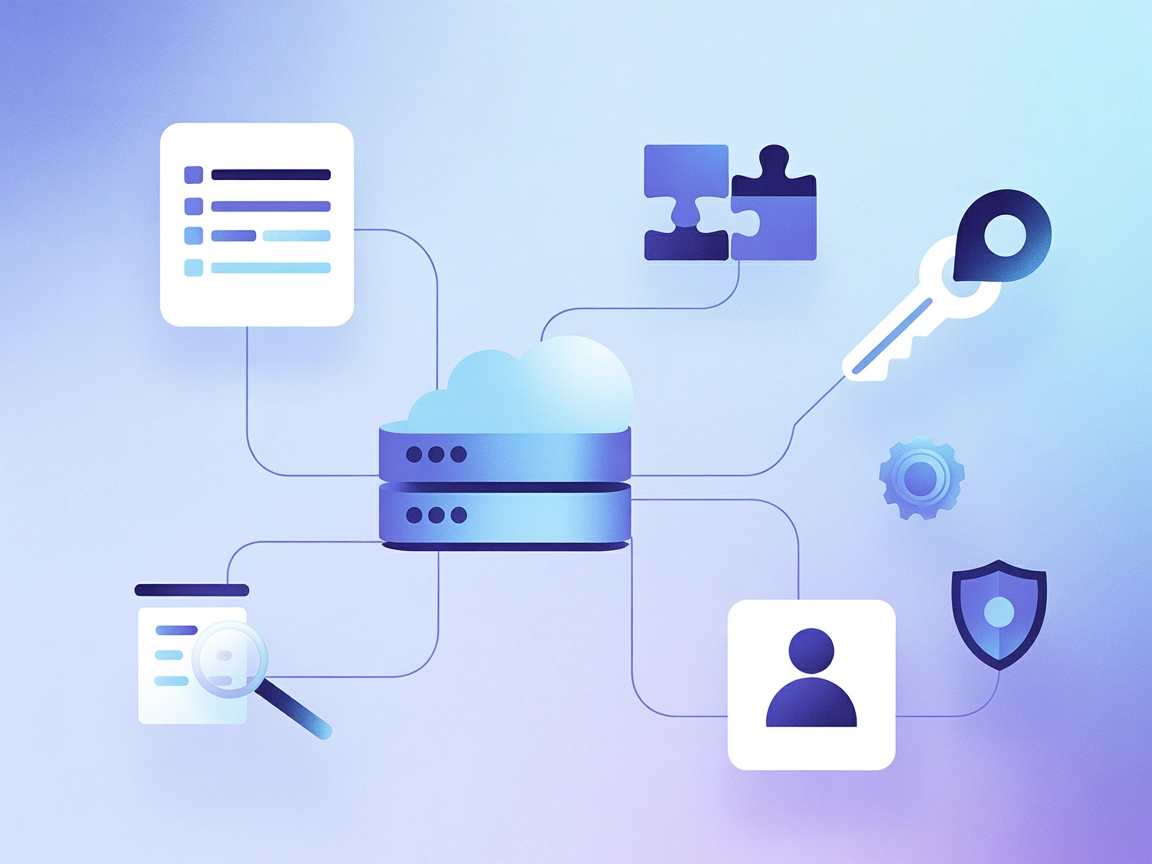OpenCV MCP-Server
Der OpenCV MCP-Server verbindet die leistungsstarken Bild- und Videobearbeitungstools von OpenCV mit KI-Assistenten und Entwicklerplattformen über das Model Con...

Integrieren Sie KI-Agenten mit DaVinci Resolve für automatisiertes Editing, Exportmanagement und Metadatenextraktion mithilfe des DaVinci Resolve MCP Servers.
FlowHunt bietet eine zusätzliche Sicherheitsschicht zwischen Ihren internen Systemen und KI-Tools und gibt Ihnen granulare Kontrolle darüber, welche Tools von Ihren MCP-Servern aus zugänglich sind. In unserer Infrastruktur gehostete MCP-Server können nahtlos mit FlowHunts Chatbot sowie beliebten KI-Plattformen wie ChatGPT, Claude und verschiedenen KI-Editoren integriert werden.
Der DaVinci Resolve MCP Server ist ein Integrationstool, das KI-Assistenten und die Videoschnittsoftware DaVinci Resolve über das Model Context Protocol (MCP) verbindet. Als Middleware-Server ermöglicht er automatisierte, KI-gesteuerte Interaktionen mit DaVinci Resolve, etwa das Steuern von Bearbeitungsaktionen, das Abfragen von Projektinformationen oder das Auslösen von Exporten. So können Entwickler und Kreative intelligente Workflows schaffen, die die leistungsfähigen Bearbeitungsmöglichkeiten von DaVinci Resolve über programmatischen Zugriff nutzen, die Produktivität steigern, wiederkehrende Aufgaben automatisieren und in größere KI-gestützte Content-Erstellungs- und Managementpipelines integrieren.
Im Repository konnten keine Informationen zu Prompt-Vorlagen gefunden werden.
Im Repository oder in der Dokumentation wurden keine expliziten Ressourcen-Definitionen gefunden.
Im resolve_mcp_server.py oder an anderer Stelle im Repository sind keine klaren Tool-Definitionen vorhanden.
git clone https://github.com/samuelgursky/davinci-resolve-mcp.gitpip install -r requirements.txtwindsurf.config.json:{
"mcpServers": {
"davinci-resolve": {
"command": "python",
"args": ["resolve_mcp_server.py"]
}
}
}
{
"mcpServers": {
"davinci-resolve": {
"command": "python",
"args": ["resolve_mcp_server.py"]
}
}
}
{
"mcpServers": {
"davinci-resolve": {
"command": "python",
"args": ["resolve_mcp_server.py"]
}
}
}
{
"mcpServers": {
"davinci-resolve": {
"command": "python",
"args": ["resolve_mcp_server.py"]
}
}
}
Für sensible Umgebungsvariablen (z. B. API-Keys) nutzen Sie die Schlüssel env und inputs in Ihrer Konfiguration wie folgt:
{
"mcpServers": {
"davinci-resolve": {
"command": "python",
"args": ["resolve_mcp_server.py"],
"env": {
"API_KEY": "${API_KEY}"
},
"inputs": {
"api_key": "${API_KEY}"
}
}
}
}
Verwendung von MCP in FlowHunt
Um MCP-Server in Ihren FlowHunt-Workflow zu integrieren, fügen Sie zunächst die MCP-Komponente zu Ihrem Flow hinzu und verbinden Sie sie mit Ihrem KI-Agenten:
Klicken Sie auf die MCP-Komponente, um das Konfigurationspanel zu öffnen. Im Bereich System-MCP-Konfiguration fügen Sie die Details Ihres MCP-Servers im folgenden JSON-Format ein:
{
"davinci-resolve": {
"transport": "streamable_http",
"url": "https://yourmcpserver.example/pathtothemcp/url"
}
}
Nach der Konfiguration kann der KI-Agent diesen MCP als Tool nutzen und auf alle Funktionen und Fähigkeiten zugreifen. Denken Sie daran, “davinci-resolve” ggf. durch den tatsächlichen Namen Ihres MCP-Servers zu ersetzen und die URL auf Ihren eigenen MCP-Server anzupassen.
| Abschnitt | Verfügbarkeit | Details/Anmerkungen |
|---|---|---|
| Übersicht | ✅ | |
| Liste der Prompts | ⛔ | Nicht spezifiziert |
| Liste der Ressourcen | ⛔ | Nicht spezifiziert |
| Liste der Tools | ⛔ | Nicht spezifiziert |
| API-Keys absichern | ✅ | Beispiel vorhanden |
| Sampling-Unterstützung (weniger relevant) | ⛔ | Nicht erwähnt |
Roots-Unterstützung: ⛔ Nicht erwähnt
Sampling-Unterstützung: ⛔ Nicht erwähnt
Nach den verfügbaren Informationen und der Vollständigkeit der Dokumentation würde ich diesem MCP-Server eine 4 von 10 geben. Die Einrichtungsanleitung ist klar und Anwendungsfälle sind beschrieben, aber das Fehlen dokumentierter Ressourcen, Tools und Prompts schränkt den praktischen Nutzen für Entwickler auf der Suche nach einer Plug-and-Play-Lösung ein.
| Hat eine LICENSE | ✅ (MIT) |
|---|---|
| Mindestens ein Tool | ⛔ |
| Anzahl der Forks | 18 |
| Anzahl der Sterne | 217 |
Es handelt sich um einen Integrationsserver, der KI-Assistenten und DaVinci Resolve verbindet und eine programmgesteuerte Steuerung von Video-Editing, Export und Metadatenextraktion über das Model Context Protocol (MCP) ermöglicht.
Automatisiertes Video-Editing, Projekt-Metadatenextraktion, Batch-Export-Automatisierung, Remote-Zusammenarbeit und individuelle Workflow-Integration mit DaVinci Resolve.
Nein, der Server stellt derzeit keine Prompt-Vorlagen oder expliziten Ressourcen-/Tooldefinitionen bereit.
Verwenden Sie Umgebungsvariablen und referenzieren Sie diese in Ihrer MCP-Konfiguration mit den Feldern 'env' und 'inputs'.
Fügen Sie die MCP-Komponente zu Ihrem FlowHunt-Flow hinzu, konfigurieren Sie sie mit dem Server-JSON (unter Verwendung der URL Ihres Servers), und Ihr KI-Agent erhält Zugriff auf alle Funktionen des MCP-Servers.
Steigern Sie Ihre Produktivität, indem Sie KI-Agenten mit DaVinci Resolve verbinden. Automatisieren Sie Video-Editing-Aufgaben, Exporte und mehr mit der MCP-Integration von FlowHunt.
Der OpenCV MCP-Server verbindet die leistungsstarken Bild- und Videobearbeitungstools von OpenCV mit KI-Assistenten und Entwicklerplattformen über das Model Con...
Der mcp-vision MCP-Server verbindet HuggingFace-Modelle für Computer Vision – wie Zero-Shot-Objekterkennung – mit FlowHunt und anderen KI-Plattformen. So erhalt...
Der DevRev MCP Server bringt DevRevs leistungsstarke Projektmanagement- und Erweiterungstools direkt in FlowHunt und KI-Assistenten-Workflows. Er ermöglicht den...
Cookie-Zustimmung
Wir verwenden Cookies, um Ihr Surferlebnis zu verbessern und unseren Datenverkehr zu analysieren. See our privacy policy.